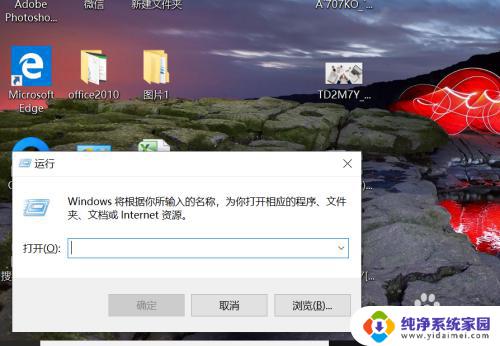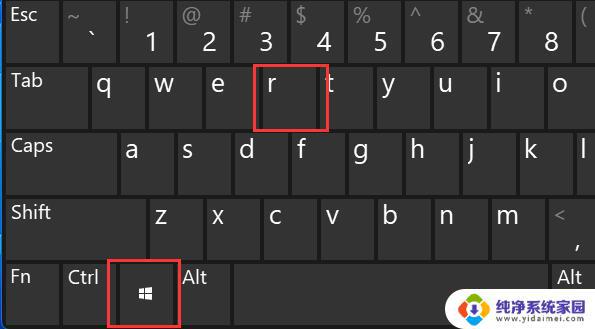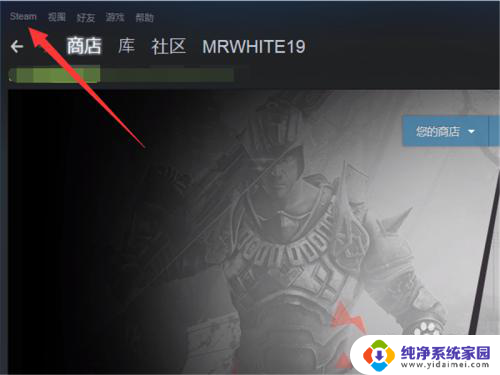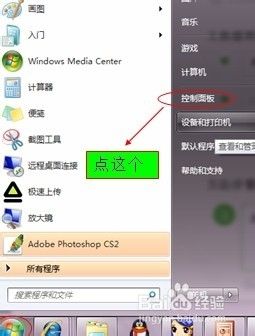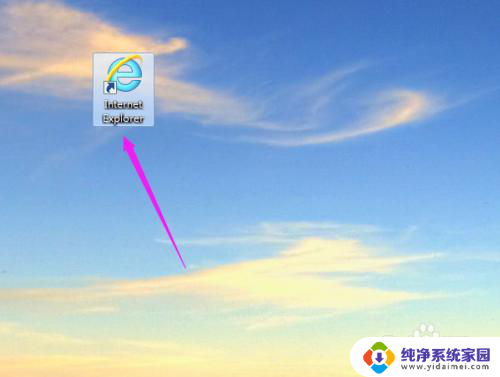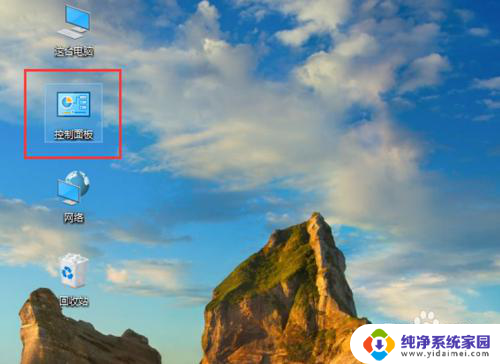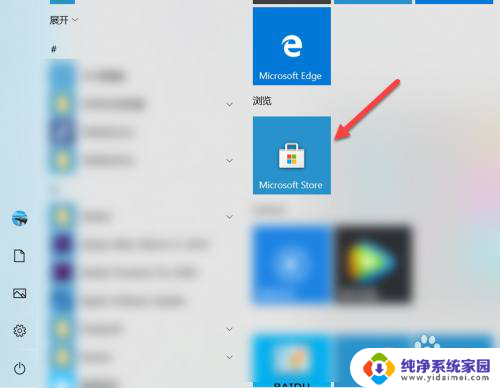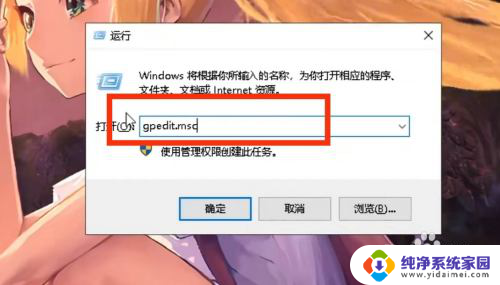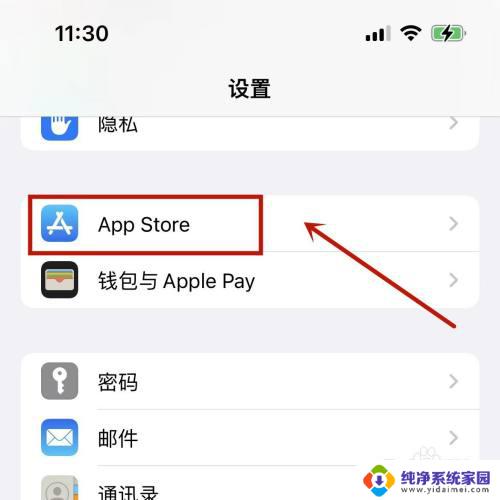禁止geforce自动更新 如何禁用NVIDIA Gefore Experience的自动更新功能
禁止geforce自动更新,在现代科技的高速发展下,计算机图形处理器(GPU)成为了电脑性能的重要组成部分,对于使用NVIDIA GeForce显卡的用户来说,自动更新可能会成为一个令人困扰的问题。NVIDIA GeForce Experience提供了便利的驱动程序和软件更新,但有时候这些自动更新可能会干扰我们的工作或游戏。了解如何禁用NVIDIA GeForce Experience的自动更新功能成为了一项必要的技巧。在本文中我们将探讨如何有效地禁用这个功能,让您的电脑系统更加稳定和高效。
操作方法:
1.打开“控制面板”:右击桌面左下角“Windows图标”,从弹出的右键菜单中选择“控制面板”项。
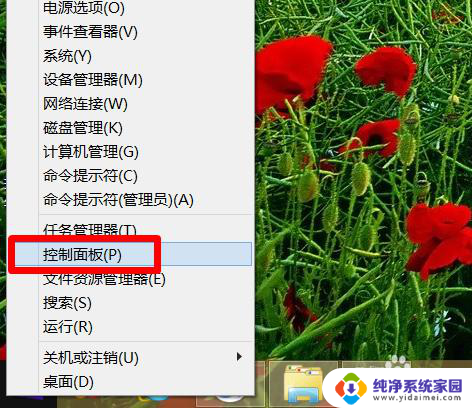
2.在打开的“控制面板”窗口中,找到“NVIDIA控制面板”项,直接点击进入详细设置界面。
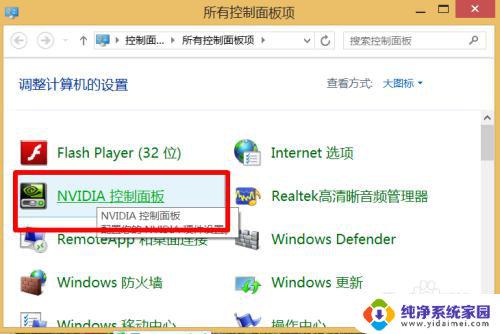
3.从打开的“NVIDIA控制面板”窗口中,切换到“管理3D设置”选项卡。点击“管理更新”链接,如图:
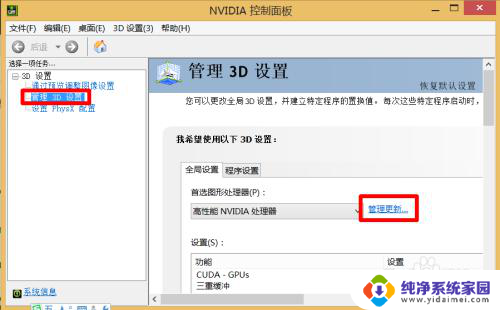
4.清除勾选“自动检测更新”项,点击“确定”按钮完成设置操作。以实现禁用NVIDIA自动更新功能。
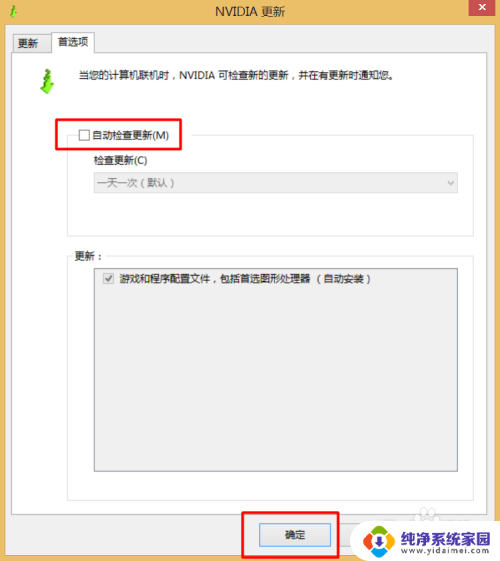
5. 在返回的“NVIDIA控制面板”界面中,点击“桌面”下拉菜单。清除选择“显示通知托盘图标”项。这样就不会在任务栏显示“NVIDIA图标”。
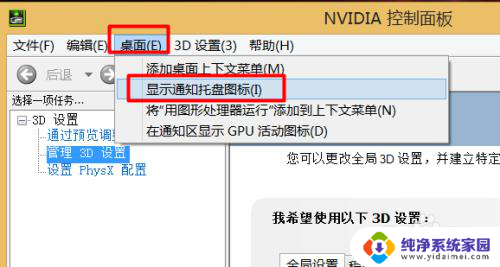
以上就是禁止geforce自动更新的全部内容,有出现这种现象的用户可以根据以上方法解决,希望对大家有所帮助。